В списке Задачи организации очень много просроченных задач. Отправлять их в архив по одной очень трудоемко. Как быстро удалить старые задачи и оставить только актуальные?
[jivo-yes]
Вариант 1. Если отправляете отчетность или платежи не из Задач организации, то отметку о выполнении задачи можно сделать вручную по клику правой клавишей мыши на задаче — Отметить выполненной.
В открывшемся окне напишите комментарий к задаче.
После этого в списке эта задача отмечается как выполненная с пометкой о редактировании и комментарием, с указанием на пользователя, который внес эту отметку.
Вариант 2. Если просроченных задач немного, уберите их в архив по крестику в правом углу задачи.
Получите понятные самоучители 2025 по 1С бесплатно:
Так задачи не удаляются навсегда, а перемещаются в архив, откуда их можно вернуть при необходимости (ссылка Задачи в архиве).
Это трудоемкий, но безопасный способ удаления задач из списка. Если просроченных задач много, воспользуйтесь вторым вариантом.
Вариант 3. В разделе Главное — Задачи организации список задач отображается на основании данных регистра сведений Список задач.
Для очистки регистров сведений есть разные способы:
- программный (через конфигуратор или Групповое изменение реквизитов);
- с помощью специальной обработки (написанной программистом 1С);
- удаление записей регистра вручную.
Выбор способа зависит от вида регистра, сложности стоящей задачи и т. д.
В нашем случае для удаления просроченных записей списка задач можно использовать самый простой способ — ручной.
Все рекомендации выполните сначала в копии базы. Если результат устроит, повторите в рабочей базе.
Удаление записей необратимо! Удаленные записи можно восстановить только с помощью программиста.
Откройте регистр сведений через Главное меню — Функции для Технического специалиста — регистр Список задач.
В 1С:Фреш нет доступа к функциям технического специалиста. Чтобы получить доступ к регистру, воспользуйтесь инструкцией: Как получить доступ к регистрам в 1С:Фреш
По кнопке Еще — Настроить список откройте форму настройки.
На вкладке Отбор укажите:
- Поле — В архиве (эти задачи не отражаются в Списке задач и удалять их нет необходимости, но тоже возможно):
- Вид сравнения — Равно;
- Значение — Нет;
- Поле — Организация (если нужно удалить записи только по конкретной организации):
- Вид сравнения — Равно;
- Значение — наименование организации;
- Поле — Дата создания:
- Вид сравнения — Меньше или равно;
- Значение — Произвольная дата (или выберите другое значение из предложенного списка);
- Дата — дата, по которую задачи нужно удалить (в нашем примере в отбор для удаления попадают задачи с датой по 1 июня 2023 года).
По кнопке Завершить редактирование в списке отобразятся только задачи, которые надо удалить.
Нажмите комбинацию клавиш CTRL+A, чтобы выделить все записи.
Затем кнопку Еще — Удалить (или кнопка Delete на клавиатуре).
Подтвердите удаление.
Теперь в разделе Главное — Задачи организации отображаются только задачи с датой после 1 июня 2023 года.
См. также:
Помогла статья?
Получите еще секретный бонус и полный доступ к справочной системе Бухэксперт на 8 дней бесплатно

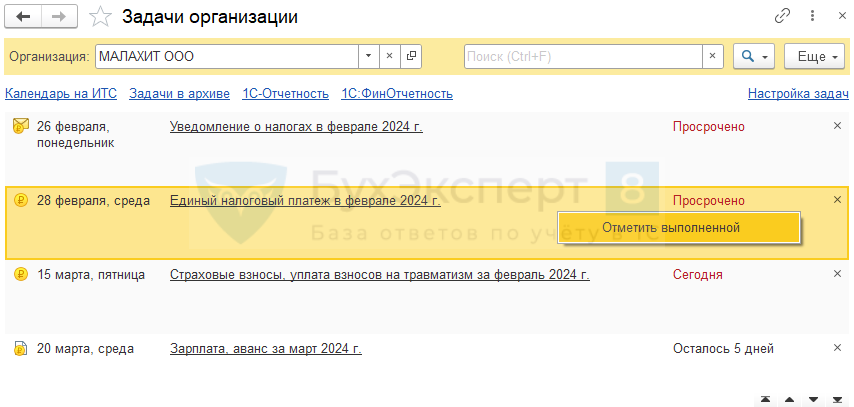
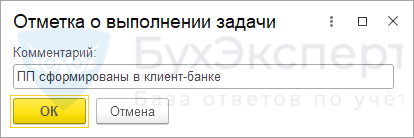
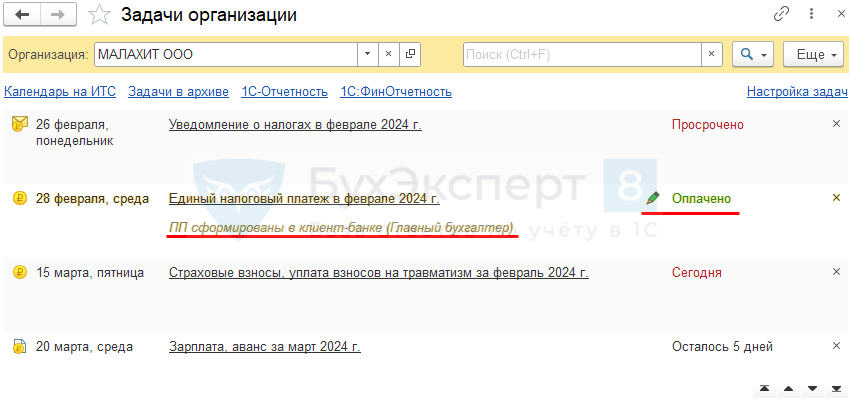
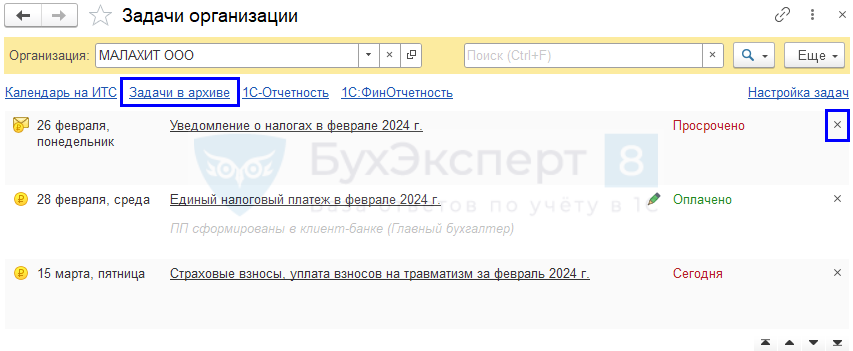
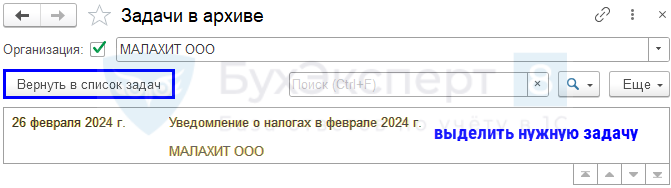
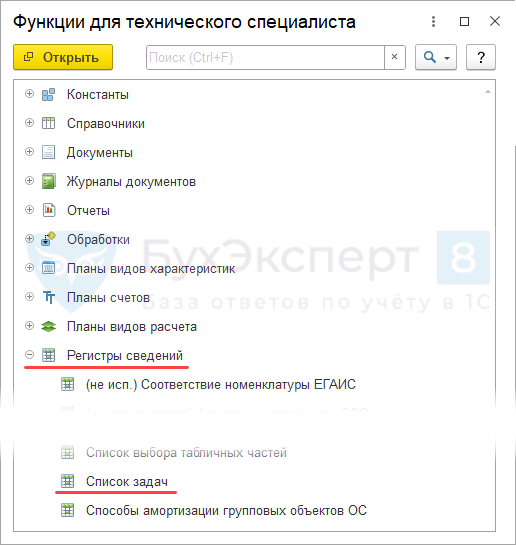
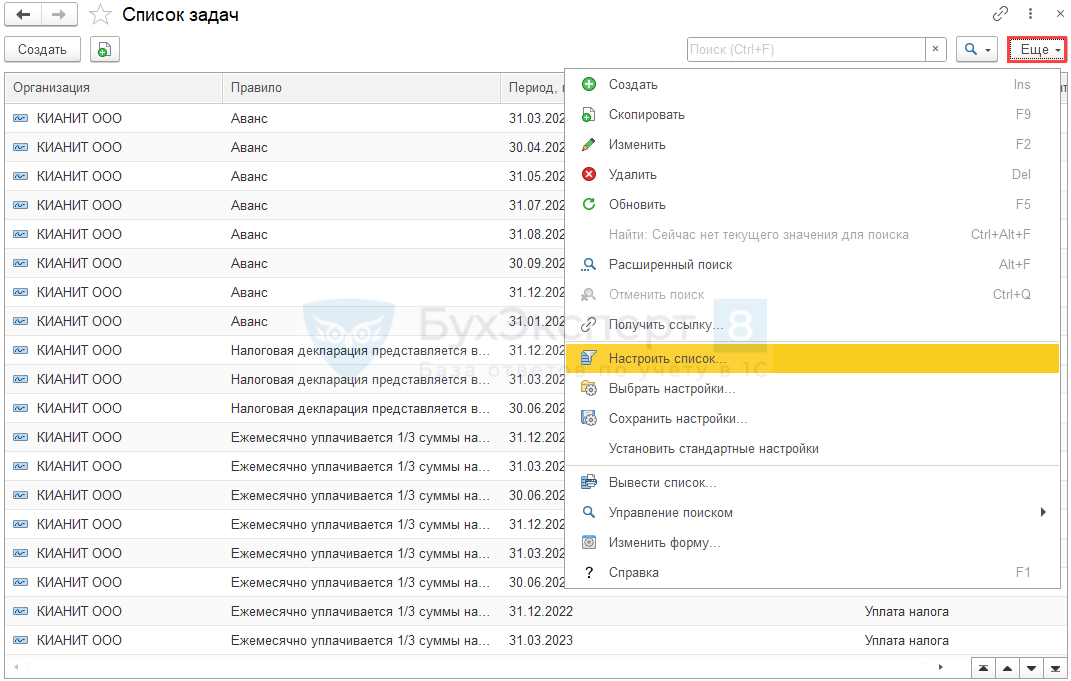
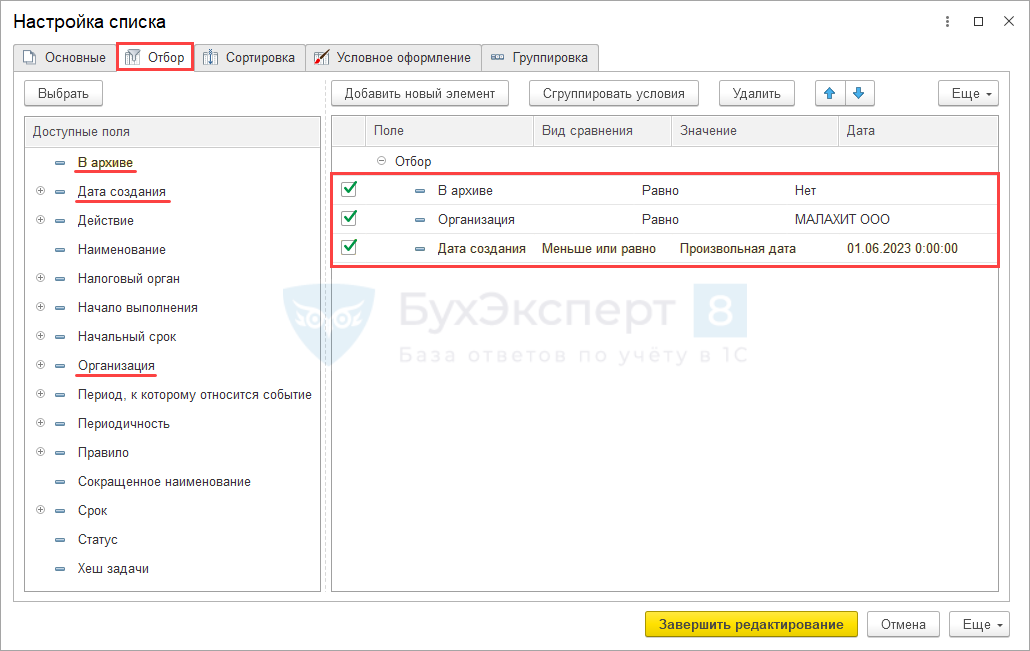
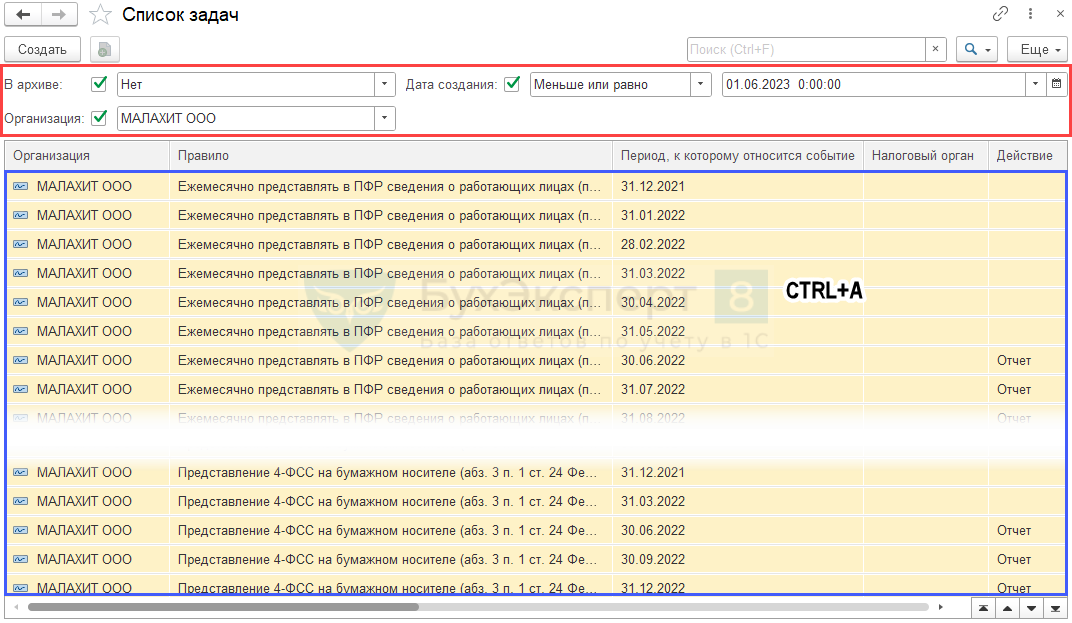
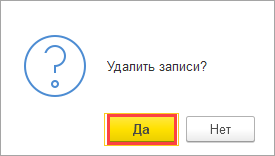
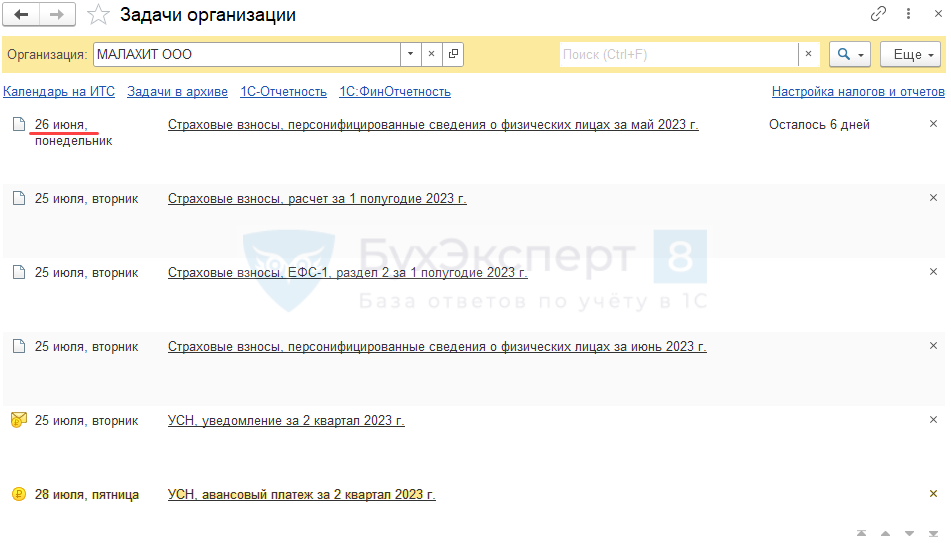
Все комментарии (1)